الإعلانات
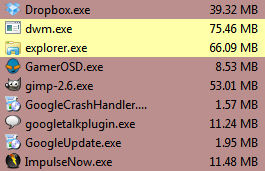 مدير مهام الويندوز قم بتخصيص إدارة مهام Windows حسب رغبتك باستخدام مدير المهام اقرأ أكثر تطورت إلى فائدة جيدة إلى حد معقول. يوفر الكثير من المعلومات حول ما يقوم به جهاز الكمبيوتر الخاص بك في أي لحظة معينة ؛ يتم عرض البرامج قيد التشغيل والحمل على المعالج ونشاط الشبكة.
مدير مهام الويندوز قم بتخصيص إدارة مهام Windows حسب رغبتك باستخدام مدير المهام اقرأ أكثر تطورت إلى فائدة جيدة إلى حد معقول. يوفر الكثير من المعلومات حول ما يقوم به جهاز الكمبيوتر الخاص بك في أي لحظة معينة ؛ يتم عرض البرامج قيد التشغيل والحمل على المعالج ونشاط الشبكة.
هناك حدود لما يمكن أن تقوم به إدارة مهام Windows نيابةً عنك. إذا كنت مهتمًا بالتفاصيل الدقيقة الحقيقية للعمل الداخلي لجهاز الكمبيوتر ، فستحتاج إلى شيء أفضل وأقوى وأسرع - شيء مثل عملية القراصنة.
عمليات المراقبة
عند تثبيت وفتح Process Hacker ، ستظهر لك نافذة بها ثلاث علامات تبويب. هم - من اليسار إلى اليمين - العمليات والخدمات و شبكة الاتصال.
العمليات 3 أدوات لإدارة عمليات Windows بشكل أفضل اقرأ أكثر هي علامة التبويب التي سيتم فتحها أولاً بشكل افتراضي. مثل إدارة مهام Windows ، تعرض علامة تبويب Process Hacker جميع البرامج والتطبيقات التي تعمل حاليًا على جهاز الكمبيوتر الخاص بك. يتضمن هذا البرامج التي تعمل في المقدمة وتلك التي تعمل في الخلفية.

هناك بعض الميزات هنا التي تجعل Process Hacker أكثر فائدة من Windows Task Manager. المعلومات التي تظهر في Process Hacker منظمة في أشجار (يجب عليك تمكينها
إظهار كافة العمليات لعرض هذا) التي تعرض العمليات المفتوحة حاليًا تعتمد على بعضها البعض.على سبيل المثال ، الإغلاق explorer.exe في Windows عادةً ما يؤدي إلى إيقاف تشغيل عدد من البرامج الأخرى وإعادة تشغيلها. يتم سرد هذه البرامج تحت explorer.exe في Process Hacker ، حتى تعرف في لمحة أن إيقاف التشغيل explorer.exe من المحتمل أن يؤدي إلى إنهاء هذه البرامج.
Process Hacker أيضًا لعمليات رموز الألوان. يمكن العثور على مخطط رمز اللون بالانتقال إلى هاكر -> خيارات -> إبراز. يتيح لك ذلك تحديد ما إذا كان البرنامج هو عملية نظام ، أو برنامجًا ذا أولوية ، وما إلى ذلك. يمكن أن تكون هذه المعلومات مفيدة عند البحث عن برامج الخلفية غير الضرورية.
خدمة جيدة

ال الخدمات تعرض لك علامة التبويب في Process Hacker جميع خدمات Windows المختلفة (معظمها برامج تشغيل) الموجودة على جهاز الكمبيوتر الخاص بك. إنه مفصل للغاية ويلتقط المعلومات التي لن تظهرها إدارة مهام Windows. يوفر Process Hacker أيضًا معلومات مفيدة حول الحالة الحالية للخدمة. تفصل المعلومات إلى اليمين نوع الخدمة (برنامج التشغيل أو العملية) الحالة الحالية للخدمة (قيد التشغيل أو التوقف) وكيفية تعيين الخدمة لبدء التشغيل (التمهيد أو الطلب أو تلقائي).
هناك الكثير من معلومات الخدمة في Process Hacker ، حتى تكون صريحًا ، يمكن أن تكون محيرة حتى بالنسبة لمستخدم الكمبيوتر الماهر للتكنولوجيا بشكل عام. أقترح فرز علامة التبويب الخدمة عن طريق التشغيل / الإيقاف قبل الخوض فيها بعمق ، حيث أن الخدمات التي يتم تشغيلها هي الأكثر أهمية في العادة.
تفاصيل الشبكات
ولعل أوضح ميزة لعملية هاكر على إدارة مهام Windows يمكن العثور عليها في شبكة الاتصال التبويب. مدير مهام Windows يحتوي على علامة تبويب شبكة أيضًا ، ولكنه لا يظهر سوى الاستخدام العام للشبكة فقط.

عملية Hacker تتعمق أكثر. بدلاً من إظهار الاستخدام العام للشبكة ، فإنه يوفر معلومات متعمقة حول الشبكة الاتصالات التي فتحها الكمبيوتر حاليًا ، وعناوين IP المعنية ، والبروتوكول الجاري مستخدم. علامة التبويب - مثل جميع علامات التبويب - يتم تحديثها في الوقت الفعلي ، ويبرز Process Hacker الاتصالات الجديدة تمامًا أو التي تم إنهاؤها مؤخرًا.
الوظائف هنا متقدمة ، ولكن يمكن أن تكون مفيدة لاستكشاف مشاكل الشبكة أو البحث عن برنامج تشك في أنه يصل إلى الإنترنت دون إذنك.
الميزات المفيدة الأخرى
إحدى ميزاتي المفضلة في Process Hacker هي القدرة على البحث عن عملية باسمها. لنفترض ، على سبيل المثال ، أنه لسبب ما أريد أن أجد كل شيء على جهاز الكمبيوتر الخاص بي لتشغيل Dropbox. يمكنني القيام بذلك عن طريق الذهاب إلى Hacker -> البحث عن مقابض و DLLs ثم اكتب بصندوق الإسقاط. سوف تظهر جميع العمليات المتعلقة بها!
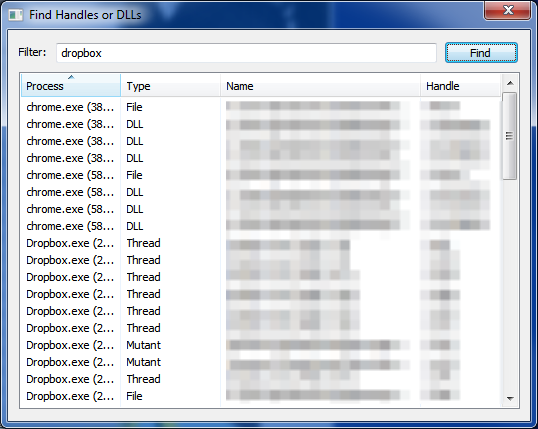
يمكن لـ Process Hacker أيضًا إيجاد وإنهاء العمليات التي تحاول الاختباء على جهاز الكمبيوتر الخاص بك ، مثل أحصنة طروادة أو برنامج Rootkit كيفية التخلص من فيروس حصان طروادة التي لن تذهب بعيدا اقرأ أكثر . يمكنك الوصول إلى هذه الأداة عن طريق النقر فوق أدوات -> العمليات الخفية. يتم تمييز أي عمليات مخفية نشطة باللون الأحمر ، ويمكنك بعد ذلك تحديدها ومحاولة إنهاؤها. هذه ليست مجموعة أمان تمامًا ، ولا أوصي بها كوسيلتك الوحيدة لمكافحة البرامج الضارة ، ولكن يمكن أن تكون مفيدة.
أخيرًا ، يتضمن Process Hacker رسومًا بيانية مثل إدارة مهام Windows. يمكن الوصول إليها عن طريق النقر فوق عرض -> معلومات النظام. هذه إحدى المجالات التي يكون فيها Windows Task Manager أفضل بالفعل ، لأن الرسوم البيانية أكبر وأكثر وضوحًا.
استنتاج
إن Process Hacker هو برنامج رائع ، وهو أكثر قدرة بكثير من Windows Task Manager. يمكن أن يكون مربكًا للاستخدام بسبب مستوى التفاصيل التي يوفرها ، لذا كن مستعدًا للتعامل مع منحنى التعلم إذا لم تكن على دراية جيدة بما تفعله "العمليات" و "الخدمات". بمجرد حصولك على تعليق الأشياء ، ستجد أن Process Hacker أفضل من Windows Task Manager بكل الطرق تقريبًا.
ماثيو سميث كاتب مستقل يعيش في بورتلاند أوريغون. كما يكتب ويحرر الاتجاهات الرقمية.